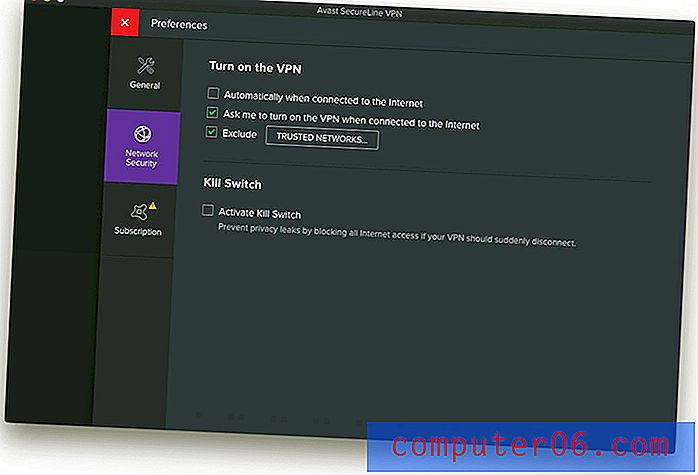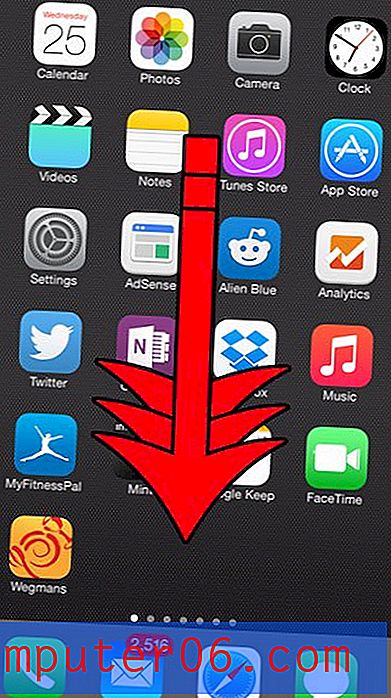Comment désactiver la saisie semi-automatique pour les nouveaux contacts dans Gmail
La fonctionnalité de saisie semi-automatique est quelque chose sur laquelle de nombreux utilisateurs comptent dans tout programme de messagerie électronique qui la propose. Cette liste de saisie semi-automatique est généralement générée à partir de votre liste de contacts, mais Gmail a une fonctionnalité où elle ajoutera automatiquement toute personne que vous envoyez par e-mail à cette liste. Cela est utile si vous ne créez pas toujours de contacts, même pour les personnes avec lesquelles vous communiquez fréquemment.
Mais si vous envoyez beaucoup de courriels et que vous gérez méticuleusement votre liste de contacts, ces suggestions de saisie semi-automatique peuvent devenir un problème. Heureusement, vous n'aurez pas besoin de trouver un moyen de les parcourir en fonction de vos propres modèles d'utilisation. Au lieu de cela, vous pouvez simplement désactiver l'option de saisie semi-automatique afin que Gmail n'offre l'option de saisie semi-automatique qu'aux personnes que vous avez ajoutées manuellement à vos contacts Gmail.
Comment empêcher Gmail de suggérer chaque nouvelle personne que j'envoie par e-mail
Les étapes de cet article vont modifier un paramètre pour Gmail lorsque vous y accédez via un navigateur Web comme Google Chrome ou Firefox. une fois ces étapes terminées, Google n'ajoutera plus automatiquement chaque nouveau destinataire de l'e-mail à votre liste de saisie semi-automatique. Vous devrez désormais créer manuellement des contacts pour ce faire.
Étape 1: accédez à votre boîte de réception Gmail à l'adresse https://mail.google.com/mail/u/0/#inbox et connectez-vous si ce n'est pas déjà fait.
Étape 2: cliquez sur l'icône d'engrenage en haut à droite de la fenêtre, puis cliquez sur l'option Paramètres .

Étape 3: faites défiler la page jusqu'à la section Créer des contacts pour la saisie semi-automatique, puis cochez le cercle à gauche de l'option Je vais ajouter des contacts moi-même .
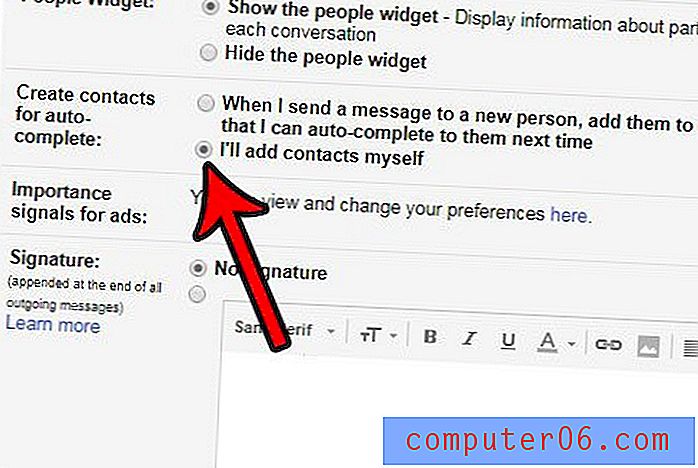
Étape 4: faites défiler vers le bas de ce menu et cliquez sur le bouton Enregistrer les modifications .
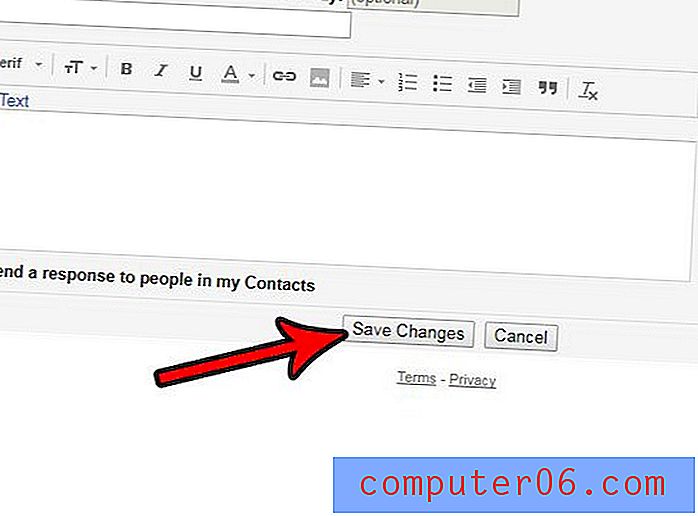
Avez-vous déjà envoyé un e-mail que vous souhaiteriez immédiatement pouvoir récupérer? Découvrez comment activer l'option de rappel d'un e-mail dans Gmail et accordez-vous un bref laps de temps pendant lequel vous pouvez annuler l'envoi d'un message.